התחברות
הורד והתקן את Radmin VPN על המחשב המקומי.
צור רשת:
-
לחץ על הכפתור "צור רשת".
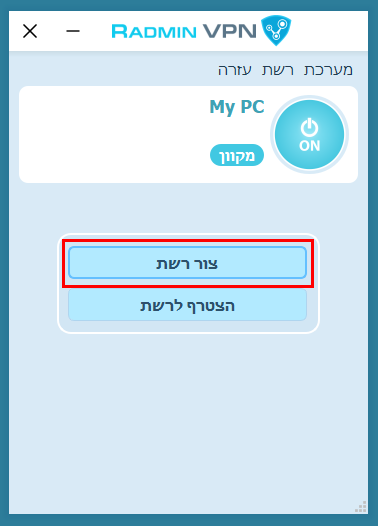
-
הגדר שם וסיסמת רשת.
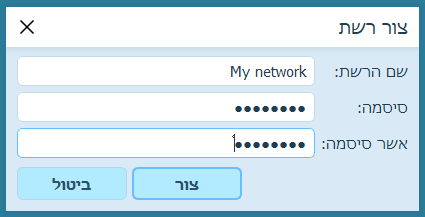
-
לחץ על הכפתור "צור".
-
הרשת החדשה תופיע בחלון הראשי של Radmin VPN.
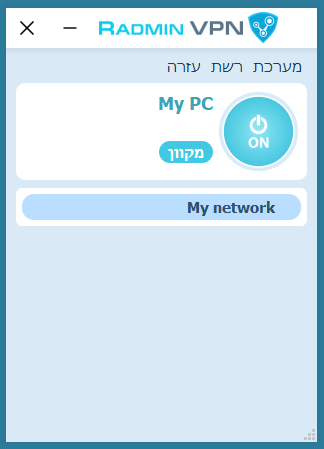
-
-
הורד והתקן את Radmin VPN על המחשב המרוחק.
-
הפעל את התוכנה ולחץ על הכפתור "הצטרף לרשת".
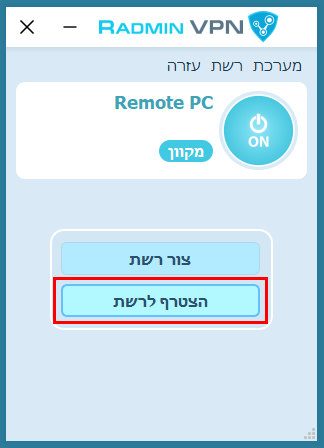
-
הזן שם רשת וסיסמה בתיבת הדו-שיח.
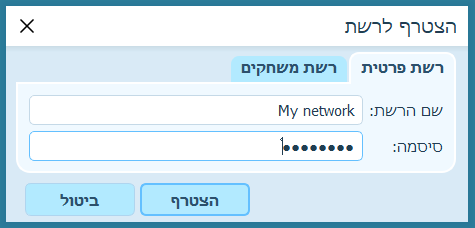
-
לחץ על הכפתור "הצטרף".
-
הרשת שנוצרה קודם לכן והצמתים שלה יוצגו בחלון הראשי של Radmin VPN.
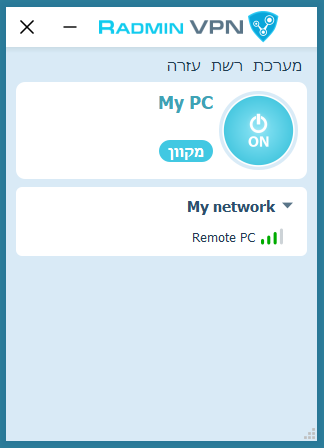
-
החיבור בין המחשבים נוצר בהצלחה. באפשרותך לבדוק את החיבור על ידי מתן פקודת "ping" בתפריט תלוי ההקשר של המחשב המרוחק.
הפעל Radmin VPN על המחשב המרוחק, ומצא את הפקודה "עזרה->התקן Radmin Server" בתפריט הראשי.
הוסף משתמש והגדר הרשאות משתמש בהגדרות עבור Radmin Server.
חבר בין המחשב המקומי למחשב המרוחק באמצעות Radmin VPN.
בחר: "Radmin-- > שליטה מלאה" בתפריט קיצורי הדרך של המחשב המרוחק.
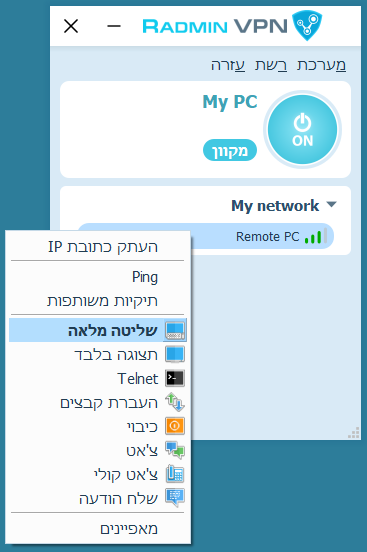
הזן את שם המשתמש והסיסמה שהוגדרו בהגדרות עבור Radmin Server.
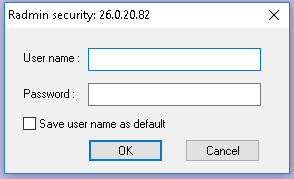
פתרון בעיות
הפעל קישור זה כדי לראות את כל ההוראות הקיימות.
אם המשחק אינו מופיע ברשימה, נסה את הוראות Hamachi, מאחר שהן עובדות בדרך כלל.
כדי לשחק עם חברים, בדוק את הנקודות הבאות:
אתה נמצא בתוך רשת Radmin VPN
יש לך אותה גרסת משחק
השחקן המארח הוסיף את המשחק לחריגות של חומת האש (או כיבה את חומת האש).
אולי כרגע רק אתה משחק במשחק זה. נסה להתחבר מאוחר יותר או הזמן חבר להצטרף.
בדוק את הגדרות חומת האש ואנטי-וירוס גם במחשב המקומי וגם במחשב המרוחק שלך. Radmin VPN והמשחק לא אמורים להיות חסומים על ידי אנטי-וירוס או חומת אש (לחלופין, באפשרותך להשבית אותם).
התחברות מסוג ממסר/TCP נוצרת כאשר התחברות ישירה אינה אפשרית. נסה להצטרף לאחת מרשתות המשחקים. אם מרבית ההתחברויות למשתתפים של רשת המשחקים הן מסוג ממסר/TCP, קרוב לוודאי שהסיבה לכך נעוצה בספק האינטרנט שלך. ניתן לפתור זאת על ידי השגת כתובת IP ציבורית מהספק שלך או על ידי התחברות דרך ספק אינטרנט אחר.
במקרה זה, הסר את התקנת Radmin VPN, הפעל מחדש את המחשב שלך, השבת את תוכנת האנטי-וירוס שלך, התקן Radmin VPN. אם פעולה זו אינה עוזרת, פתח קריאה לצוות התמיכה הטכנית.
לחץ על הכפתור העגול ב-Radmin VPN כדי להפעיל את השירות.
במקרה זה, הסר את התקנת Radmin VPN, הפעל מחדש את המחשב שלך, השבת את תוכנת האנטי-וירוס שלך, התקן Radmin VPN. אם פעולה זו אינה עוזרת, פתח קריאה לצוות התמיכה הטכנית.
אם יש לך בעיות במחיקת Radmin VPN, השתמש בתוכנית השירות של "מייקרוסופט".
- הורד את תוכנית השירות והפעל אותה.
- לחץ "הבא" ובחר "הסרת התקנה".
- בחר בתוכנית Radmin VPN ולחץ "הבא".
- המתן עד שתוכנית השירות תסיים את פעולתה והפעל מחדש את המחשב שלך.